Acer Veriton 5700G User Guide [nl]
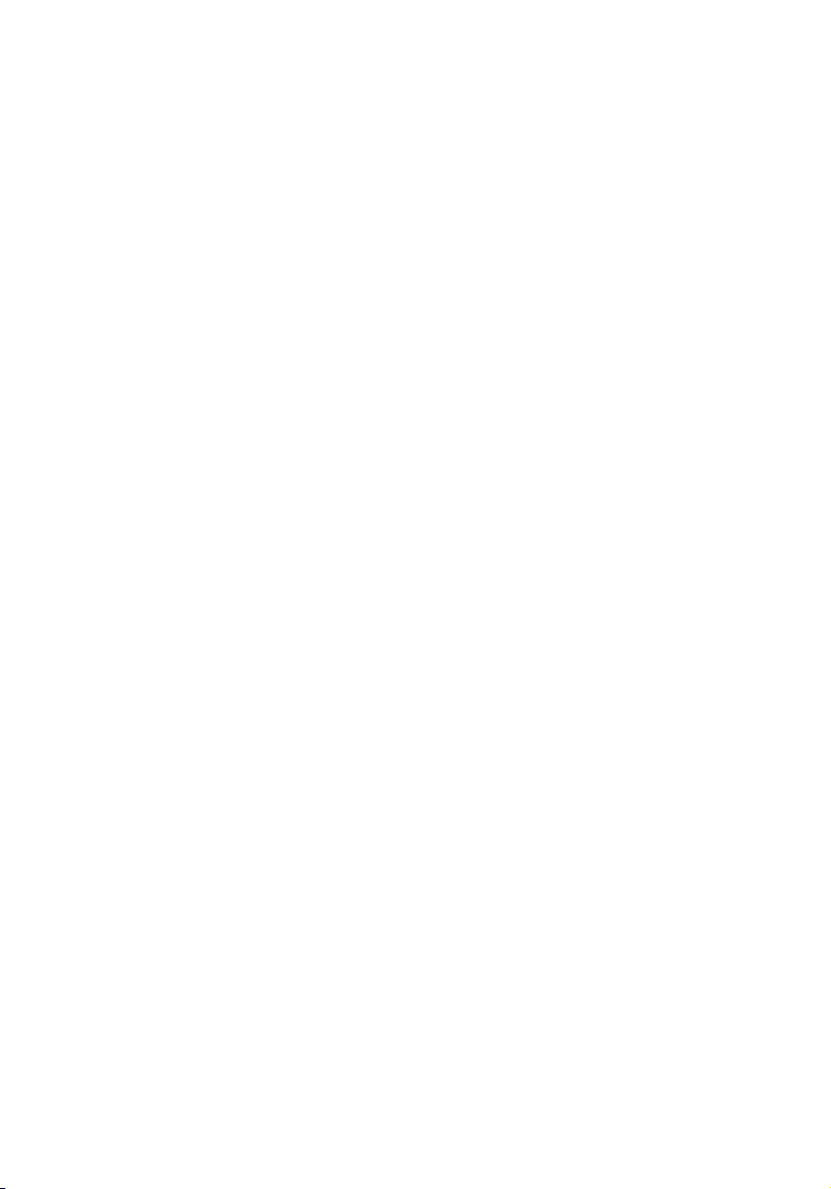
Veriton 5700G
Gebruikershandleiding

Copyright © 2004 Acer Incorporated
Alle rechten voorbehouden.
Veriton 5700G
Gebruikershandleiding
Oorspronkelijke versie: Juni 2004
De informatie in deze handleiding kan regelmatig zonder voorafgaande kennisgeving
worden gewijzigd. Deze wijzigingen zullen worden opgenomen in nieuwe uitgaven van deze
handleiding of in bijkomende documenten. Acer stelt zich niet aansprakelijk en geeft geen
garanties, expliciet noch impliciet, voor de inhoud hiervan en wijst de impliciete garanties van
verkoopbaarheid of geschiktheid voor een bepaald doel af.
Noteer modelnummer, serienummer, en datum en plaats van aankoop in de ruimte die
onderaan is voorzien. Het serienummer en modelnummer bevinden zich op het etiket dat op
de computer is aangebracht. Het serienummer, het modelnummer en de aankoopinformatie
moeten worden vermeld op alle briefwisseling aangaande deze eenheid.
Niets uit deze uitgave mag worden gereproduceerd, opgeslagen in een zoeksysteem of
verzonden, onder geen enkele vorm en op geen enkele wijze, hetzij elektronisch, mechanisch,
gefotokopieerd, opgenomen of anders, zonder voorafgaande schriftelijke toestemming van
Acer Incorporated.
Modelnummer :____________________________________
Serienummer: _____________________________________
Datum van aankoop: _______________________________
Plaats van aankoop: _______________________________
Acer en het Acer-logo zijn geregistreerde handelsmerken van Acer Inc. Productnamen of
handelsmerken van andere bedrijven worden hier alleen ter identificatie gebruikt en zijn
eigendom van de respectieve bedrijven.
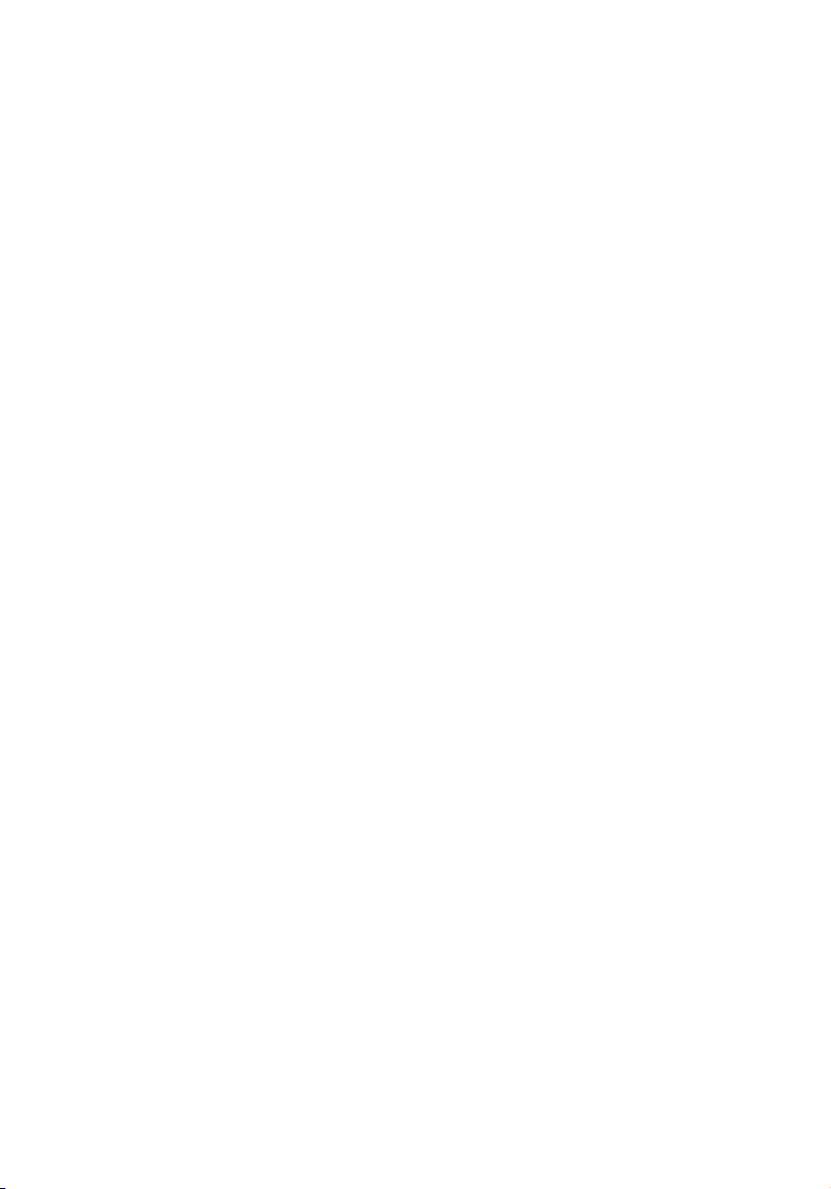
1 Beginnen bij het begin 1
Systeemeigenschappen 3
Inhoud van het pakket 5
De gebruikershandleiding raadplegen 5
2 Systeemoverzicht 7
Kenmerken 9
Prestaties 9
Multimedia 9
Verbindingen 10
Voorpaneel 11
Achterpaneel 13
Toetsenbord 15
Internet/E-mail/Zoek toetsen 16
Multimediatoetsen 17
Volume-/dempingtoetsen 18
Vergrendelingstoetsen 19
Cursortoetsen 20
Windows-toetsen 21
Functietoetsen 22
Polssteun 22
Optisch station 23
Vaste schijf 25
3 De computer installeren 27
Een comfortabele werkplek maken 29
De stoel instellen 29
Opstelling van de Veriton-pc 29
Plaatsing van monitor 30
De plaatsing van het toetsenbord 30
De plaatsing van de muis 31
Randapparatuur aansluiten 32
Een muis aansluiten 32
Een toetsenbord aansluiten 34
Een monitor aansluiten 36
Een netsnoer aansluiten 36
De computer inschakelen 38
De computer uitschakelen 39
Aansluitmogelijkheden 40
Een printer aansluiten 40
Een modem aansluiten (optie) 41
Een verbinding maken met een netwerk 41
Inhoud
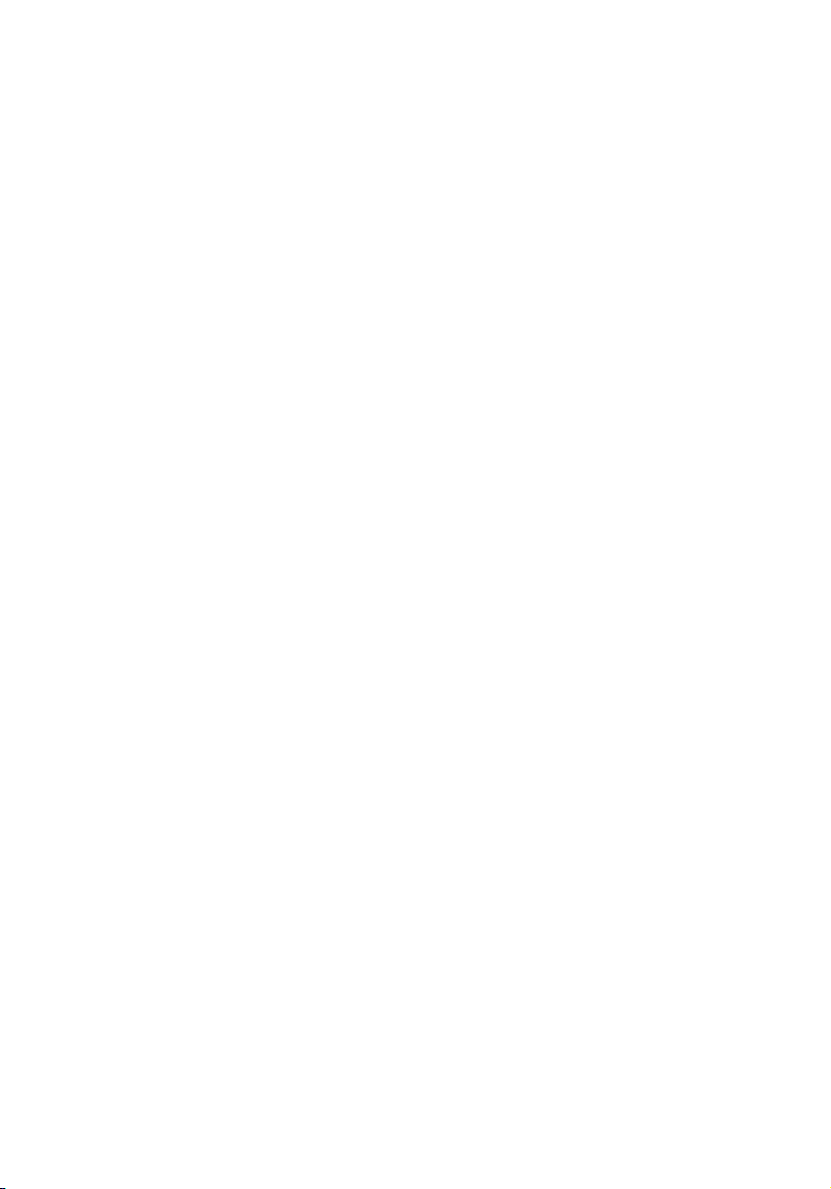
iv
Multimedia-apparaten aansluiten 42
USB-apparaten aansluiten 45
4 De computer uitbreiden 47
Voorzorgsmaatregelen voor installatie 49
Voorzorgsmaatregelen aangaande statische
elektriciteit 49
Instructies die voorafgaand aan de installatie
moeten worden opgevolgd 49
Instructies die na afloop van de installatie
moeten worden opgevolgd 50
De computer openen 51
Het deksel van de computer verwijderen 51
Het deksel van de computer terugplaatsen 51
Interne onderdelen 52
Systeemborden 53
Indeling van moederbord 53
Geluidskaart 56
De prestaties van de computer verhogen 57
Extra geheugen installeren 57
Vaste-schijfstation vervangen 60
Uitbreidingskaart installeren 60
5 Hulpprogramma's 63
Acrobat Reader 66
Acer LANScope (optie) 67
Norton AntiVirus 68
NTI CD-Maker
(voor modellen met cd-rw) 70
PowerDVD (voor modellen met dvd) 72
BIOS-hulpprogramma 73
Programma's opnieuw installeren 74
Systeem herstellen 75
Desktop Manager 80
Back-up gebruiken (alleen Windows® XP) 81
Schrijfdefragmentatie (alleen Windows® XP) 82
6 Veelgestelde vragen 83
Appendix A: Verklaringen 89
Overeenstemming Energy Star richtlijnen 91
Declaration of Conformity 98
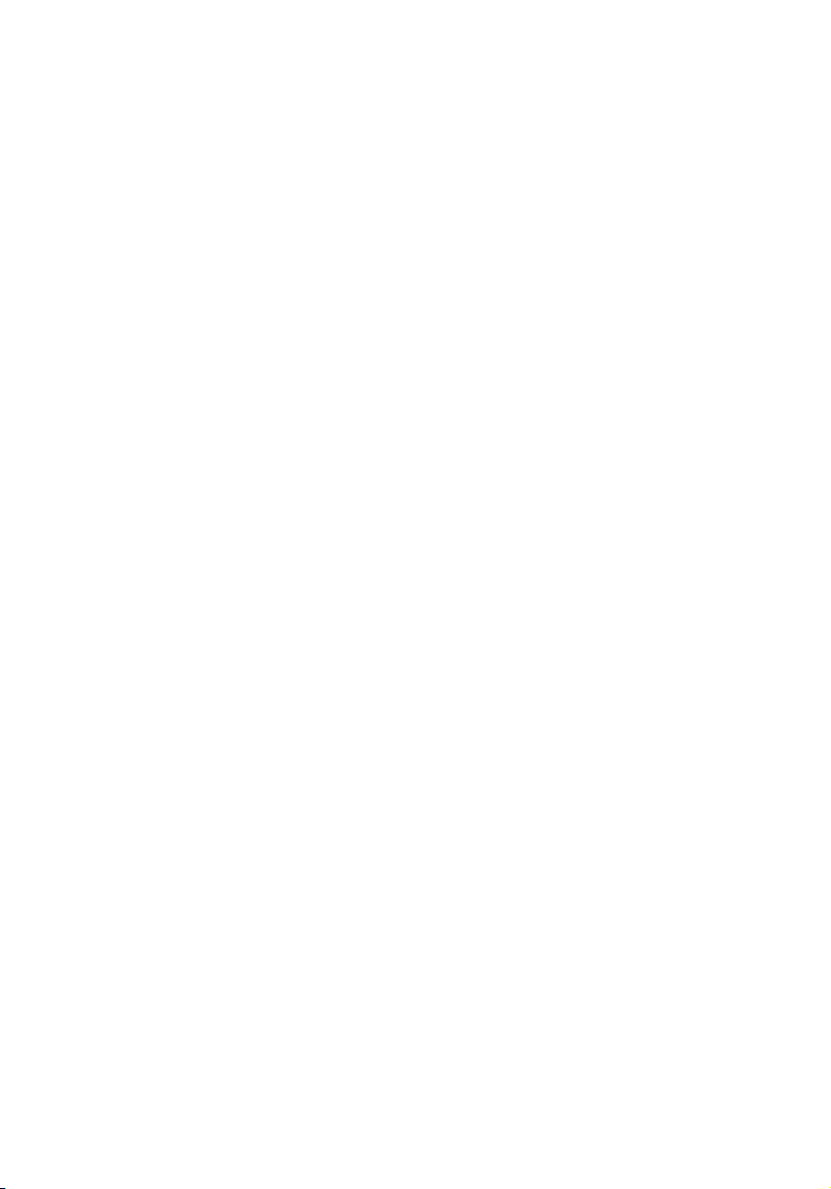
Federale Communicatiecommissie Verklaring
van conformiteit 99
Appendix B:
De behandeling van de computer 101
Belangrijke tips 102
Reiniging en onderhoud 102
Technische ondersteuning vragen 103
Index 105
v
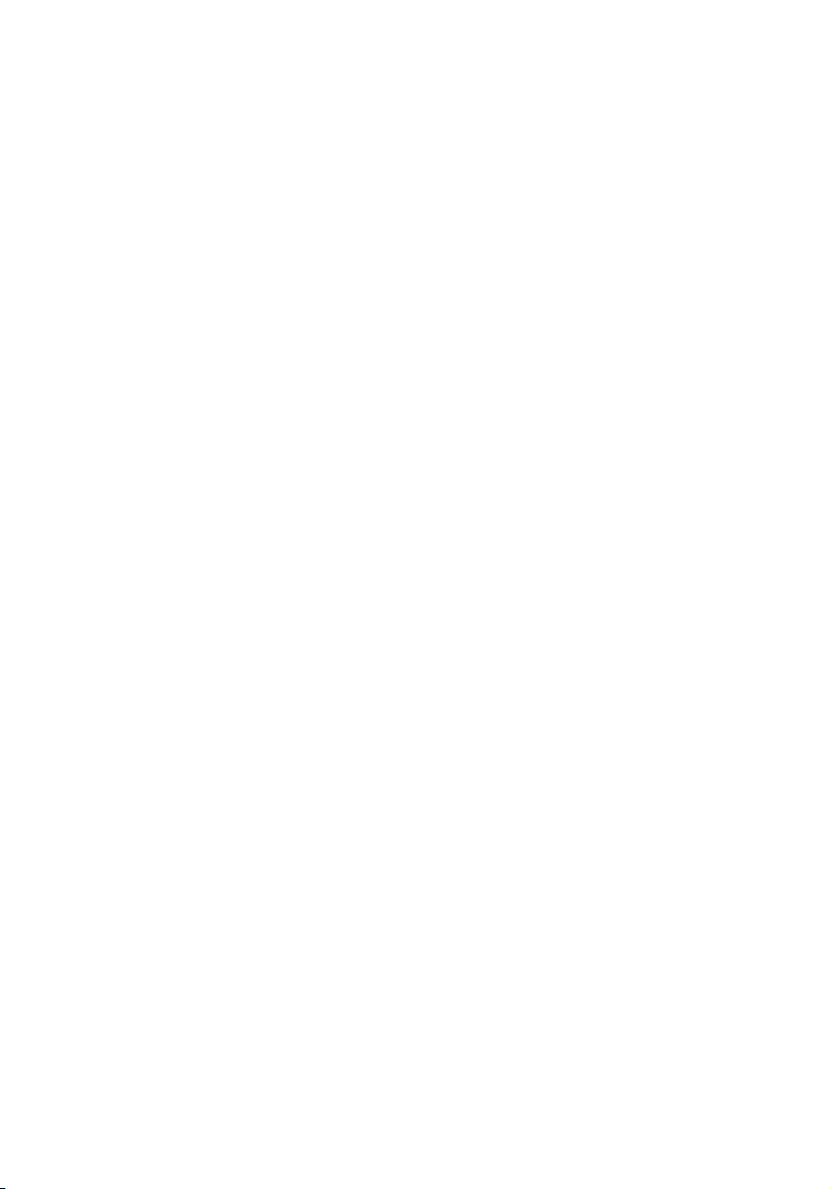
vi
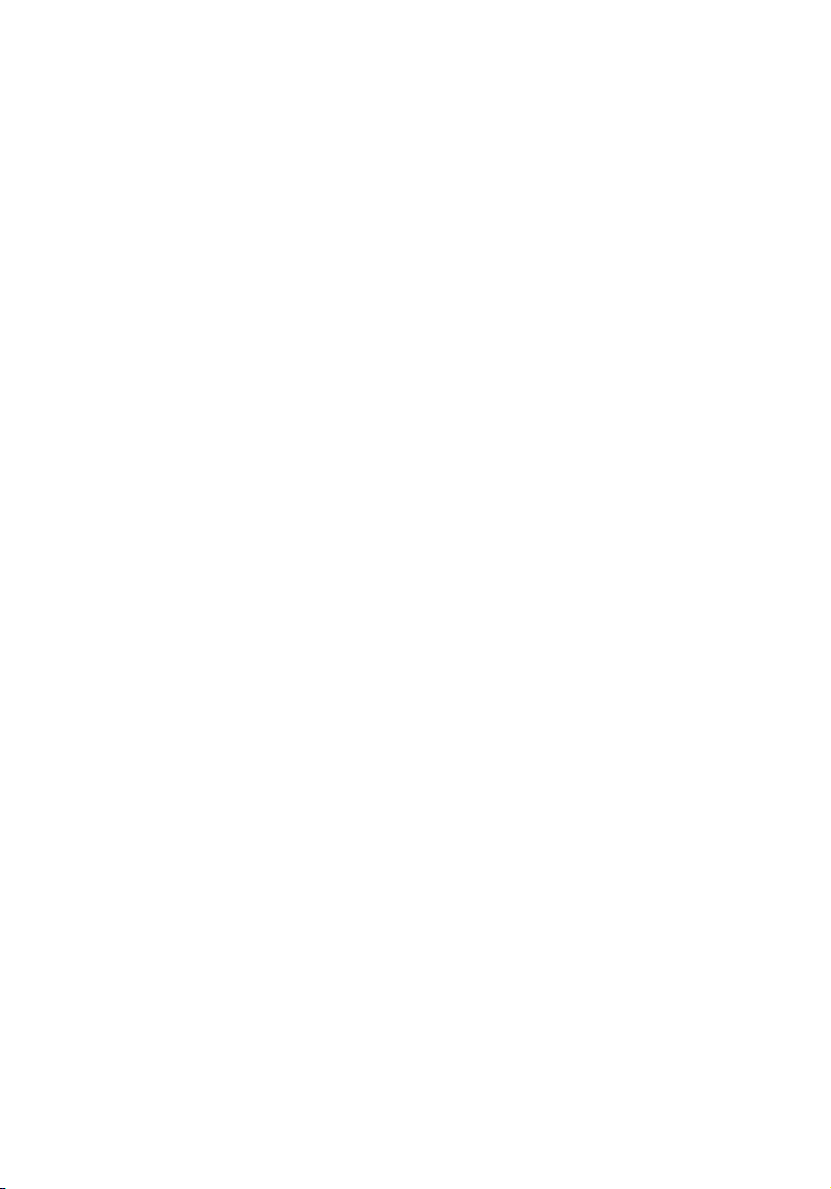
1 Beginnen bij
het begin
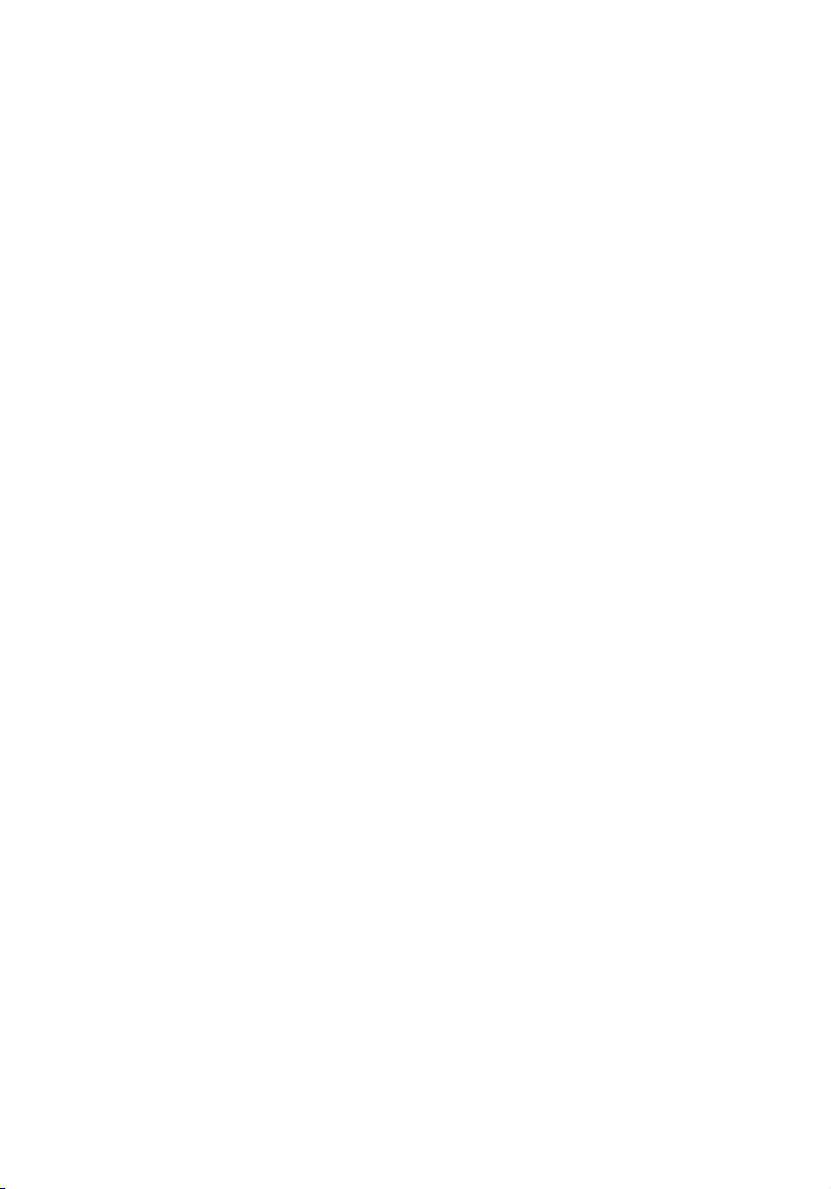
Dit Hoofdstuk beschrijft de systeemspecificaties
en de inhoud van het computerpakket.
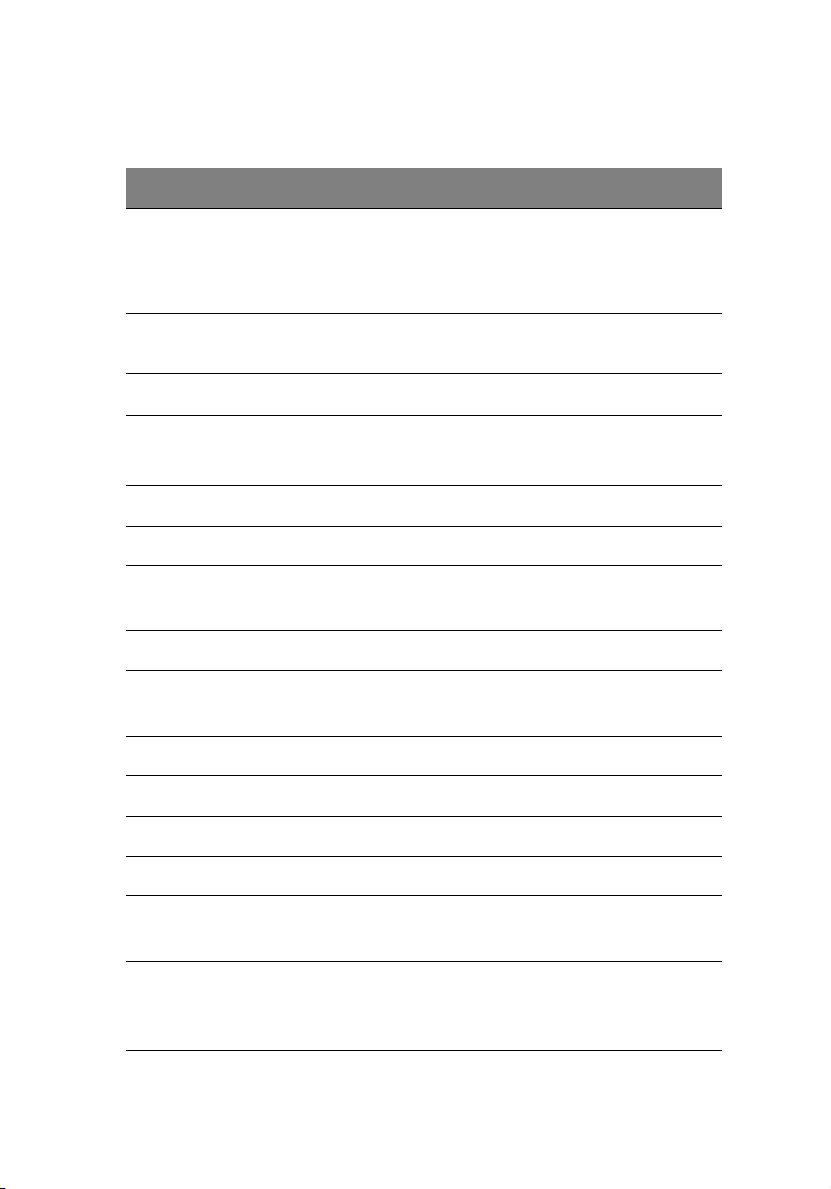
Systeemeigenschappen
Onderdeel Specificatie
3
Processor • Intel® Pentium® 4 2.8GHz~ tot 4.0GHz met
Systeem geheugen Vier SDRAM sleuven ondersteunen maximaal 4 GB
Chipset
Grafisch
Audio Hoge definitie audio
LAN 10/100/1000 Base-T Gigabit Ethernet connectiviteit
IDE Eén 40 pins paralelle ATA IDE-sleuf
FDD 1,44 MB 3,5-inch diskettedrive
PS2 • PS/2-toetsenbordpoort
USB Acht externe USB 2.0 poorten
Seriële poort Eén seriële poort
800MHz FSB
• Intel® Celeron® 2.8GHz~ tot 3.4GHz met 533MHz
FSB
dual-channel DDR geheugen
•Intel
Intel
Twee seriële ATA poorten
• PS/2-muispoort
® 915G+ICH6
® 915G met ondersteuning:
•DVMT technologie
Printer poort Eén parallelle printer poort
Thermisch Dynamische ventilator snelheidsbeheer
Veiligheid • Chassis slot
• Chassis inbreukalarm
Systeem
opwekken
Wekken op LAN
Wekken op modem
USB-muis/toetsenbord
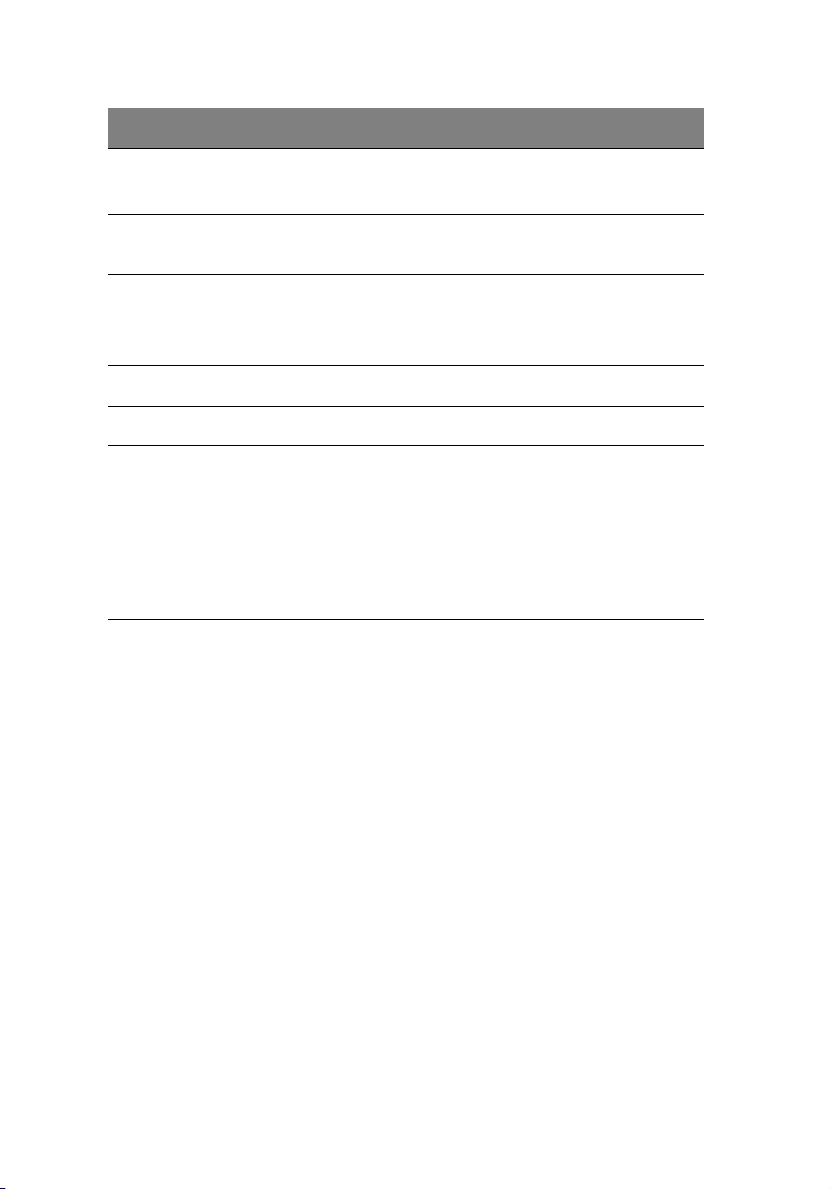
1 Beginnen bij het begin4
Onderdeel Specificatie
HDD • Parallelle ATA (5400, 7200RPM)
• Seriële ATA (7200RPM)
Optisch station CD-ROM, CD-RW, DVD-ROM, DVD/CD-RW combo
station of DVD-burner / Supermulti plus
Besturingssysteem • Windows XP® Home
• Windows XP® Professional
• Red Hat® Linux
Afmetingen • Desktop 130.2(H) / 370(B) / 435(D) mm
Dikte • Desktop 6.5 kg / 14.3 lb
Thermische
beveiliging
• Systeemtemp >90
systeemtemp is onder 90
• CPU temp >110
temp is onder 110
• CPU temp >120
o
C – functie geschorst tot
o
C
o
C – functie geschorst tot CPU
o
C
o
C – systeem wordt automatisch
afgesloten
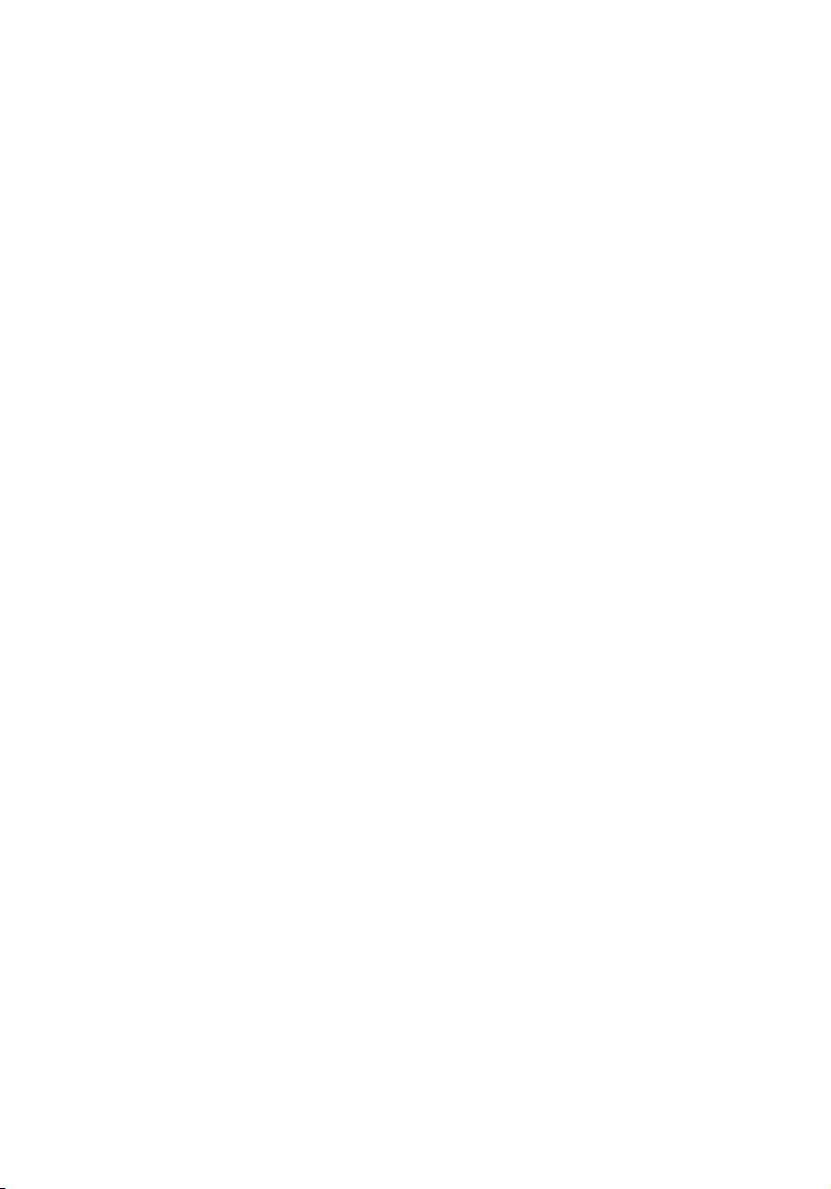
Inhoud van het pakket
Zorg ervoor dat u voldoende ruimte hebt om de computer te plaatsen.
Pak de doos voorzichtig uit en verwijder de inhoud. Als een van de
volgende artikelen ontbreekt of beschadigd is, dient u direct contact
op te nemen met uw leverancier:
• Veriton 5700G serie
• Items in de doos met toebehoren
• USB- of PS/2-toetsenbord
• USB- of PS/2-muis
• Gebruikershandleiding en installatieposter
• Andere gebruikersdocumentatie en software van andere
leveranciers
De gebruikershandleiding raadplegen
Deze gebruikershandleiding is tevens beschikbaar in PDF-formaat op
uw computer.
De gebruikershandleiding raadplegen (onder Windows® XP)
1 Klik in de taakbalk op de knop Start en selecteer Help en
ondersteuning.
2 Dubbelklik in het venster dat verschijnt op het pictogram
Veriton 5700G series Online.
5
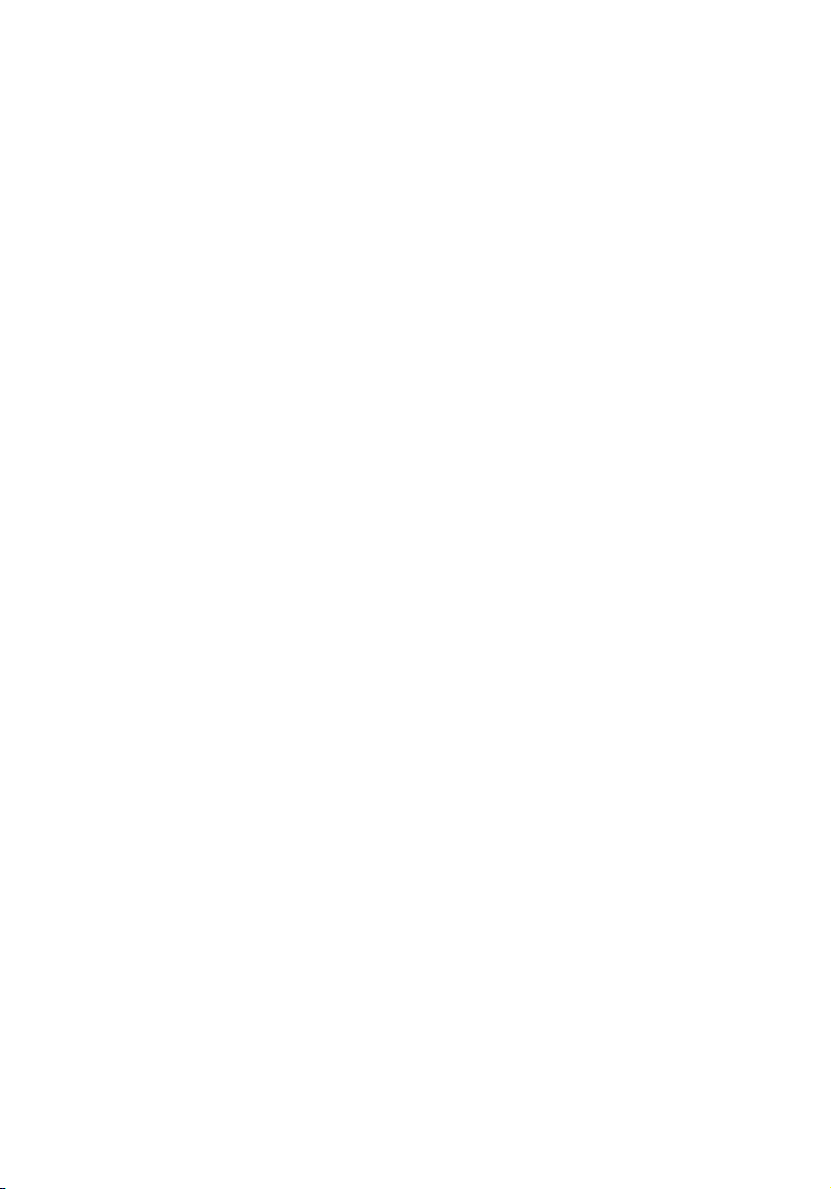
1 Beginnen bij het begin6
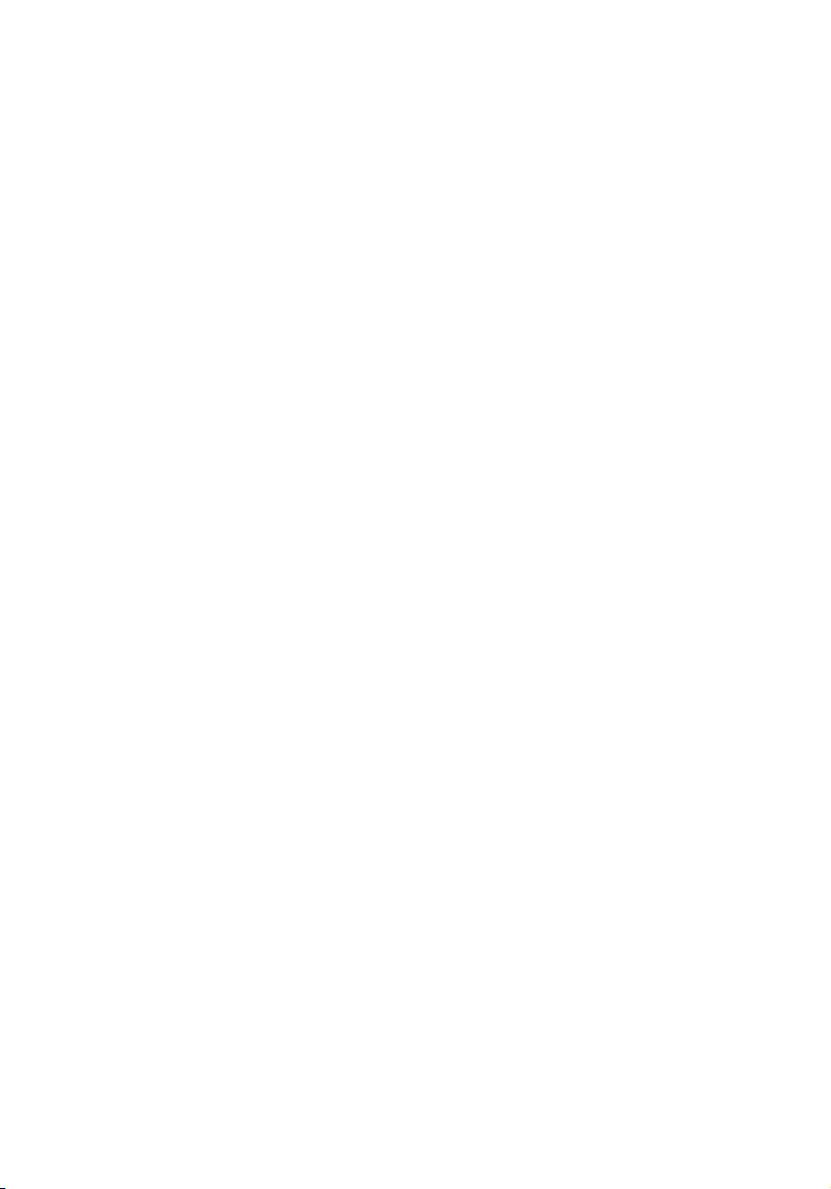
2 Systeemoverzicht
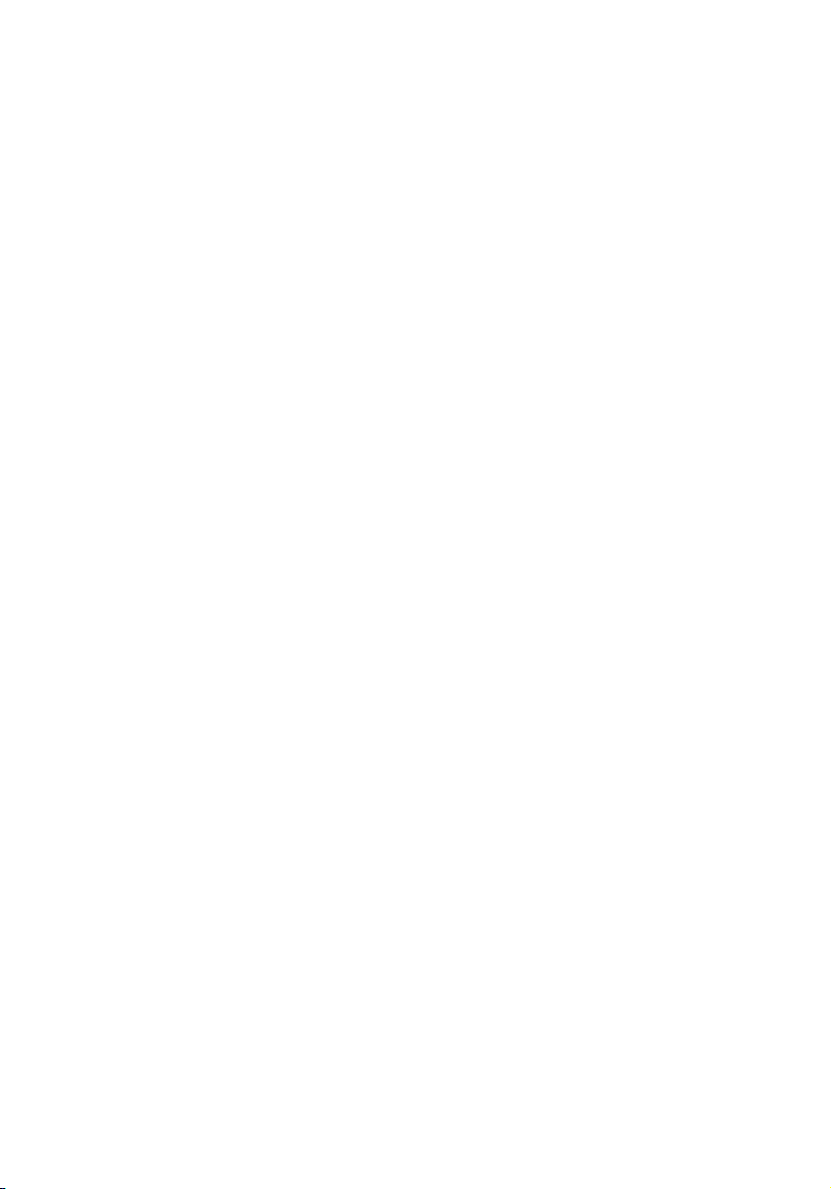
In dit hoofdstuk worden de kenmerken en
onderdelen van uw computer besproken.
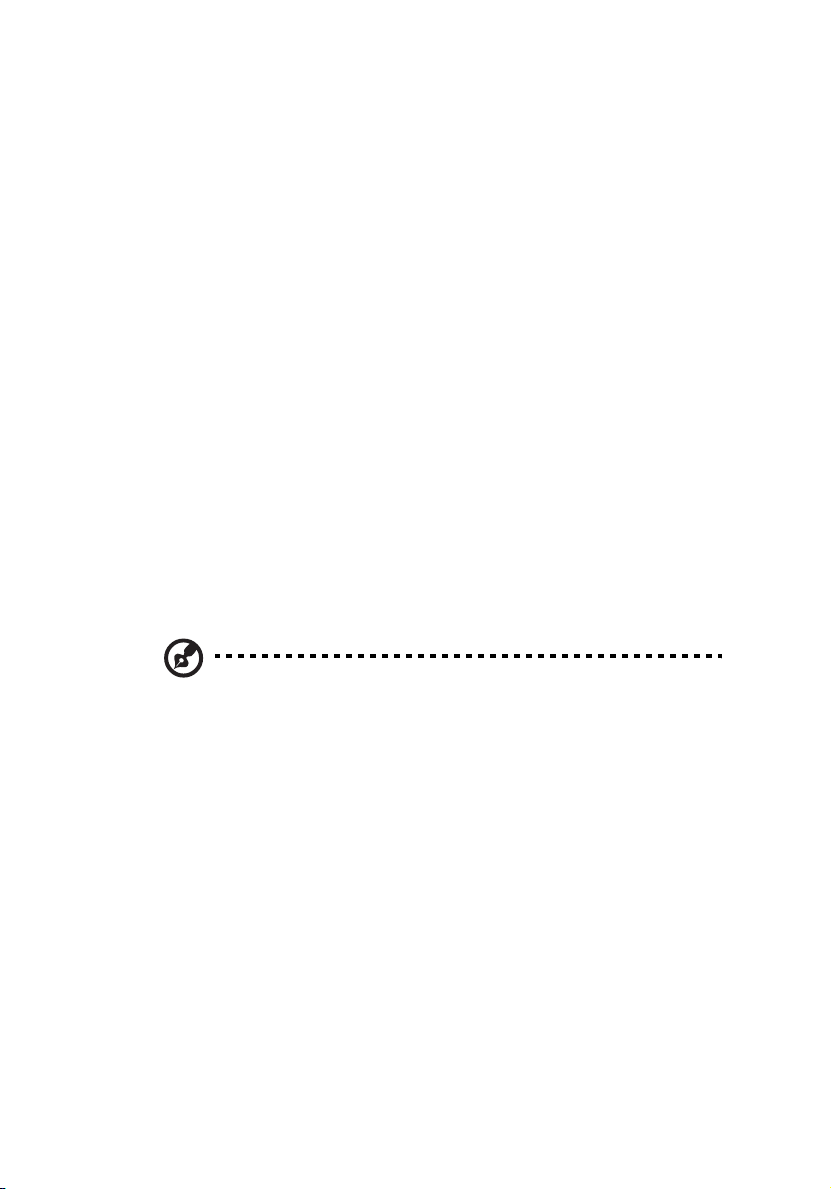
Kenmerken
Enkele van de vele kenmerken van uw computer:
Prestaties
• Intel® Pentium® 4/Celeron® met FSB (Front Side Bus)
ondersteuning tot 800 MHz en HyperThreading Technology™
• Intel® 915G+ICH6 chipset
• DDR-SDRAM 400/333, 4 DIMM sleuven, Uitbreidbaar tot 4GB dualchannel geheugen
• Functie voor stroombeheer
• CD-ROM, CD-RW, DVD-ROM, DVD/CD-RW combo station, DVD+/-,
of DVD-RAM (Supermulti plus)
• Enhanced IDE vaste-schijfstation met een grote opslagcapaciteit
Multimedia
• Audiosysteem van 3-D-kwaliteit via interne audiocontroller
• Connectoren: audio-in/lijn-in, audio-uit/lijn-uit, hoofdtelefoon-uit
en microfoon-in
9
Opmerking: Het systeem heeft twee microfoon-in-poorten (vooren achterzijde). U kunt deze echter niet alle twee tegelijk
gebruiken. Standaard is de microfoon-in-poort aan de voorzijde
ingeschakeld en de poort aan de achterzijde uitgeschakeld.
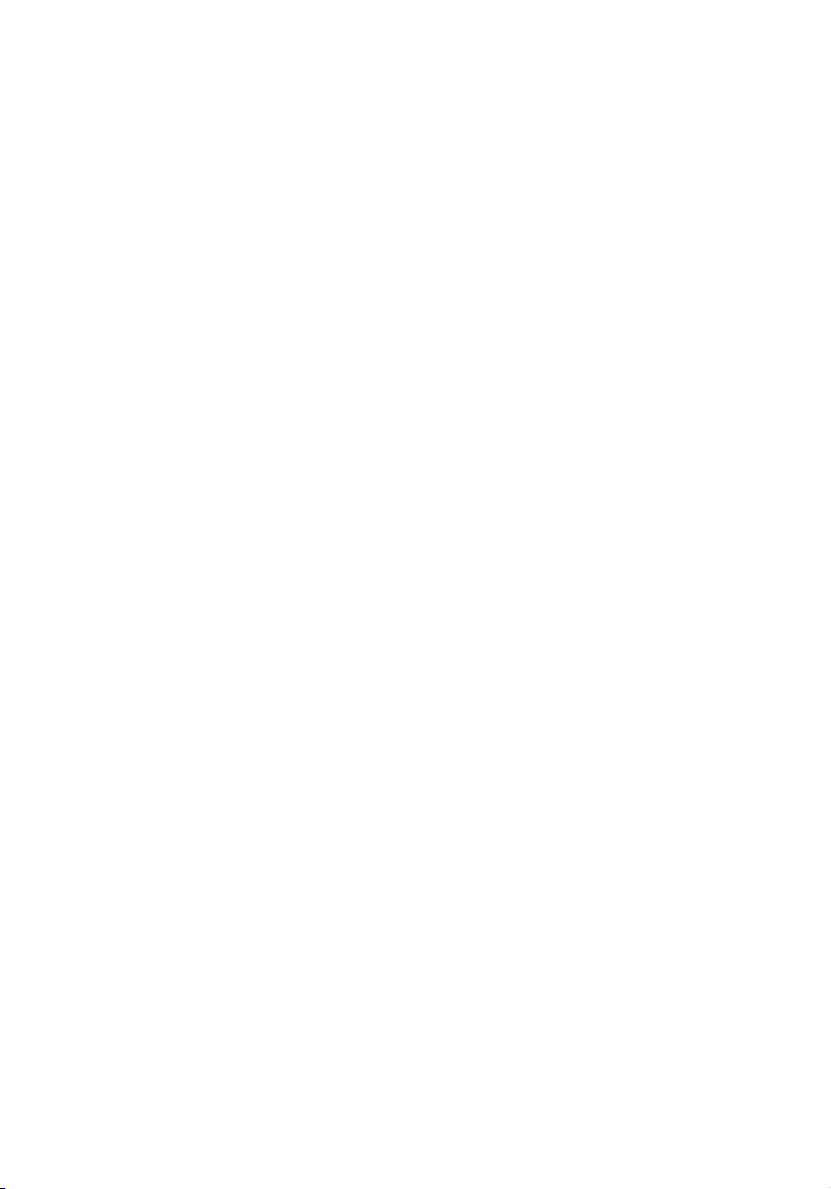
2 Systeemoverzicht10
Verbindingen
• Twee PS/2-aansluitingen voor muis en toetsenbord
• Eén seriële poort
• Eén parallelle poort
• Eén VGA-poort
• Acht USB-poorten 2.0 (twee intern, twee op het voorpaneel en
vier op het achterpaneel)
• High-speed V.92, 56K Faxmodem (optioneel)
• Gigabit Ethernet LAN ondersteuning met remote wake-up functie
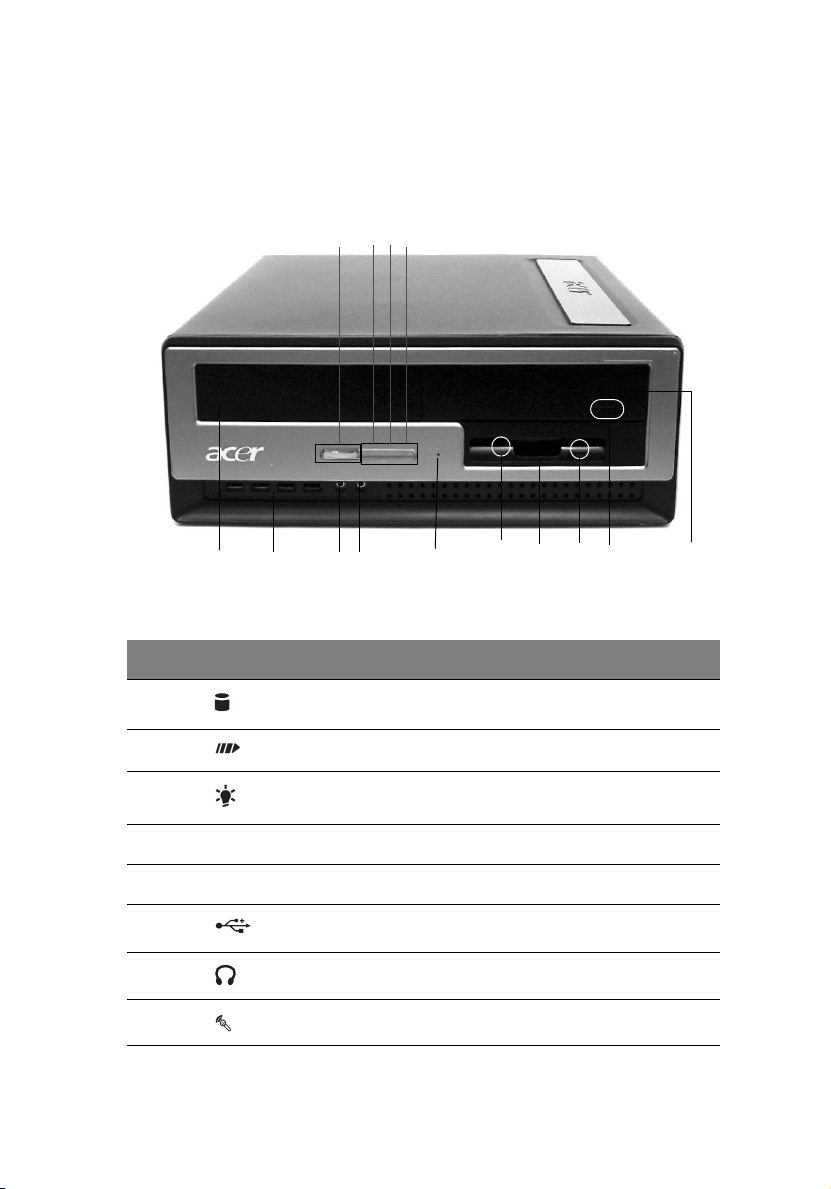
Voorpaneel
Het voorpaneel van uw computer bestaat uit de volgende onderdelen:
4
3
2
1
11
7
6
5
8
9
10
Etiket Pictogram Beschrijving
1 LED voor activiteit van harde schijf
2 Lampje voor systeemactiviteit
3 Spanningslampje
4 Aan/uit-knop
5 5,25-inch stationscompartiment
6 USB 2.0-poorten
7 Hoofd/oortelefoonpoort
8 Microfoon-in-aansluiting
1211 13
14
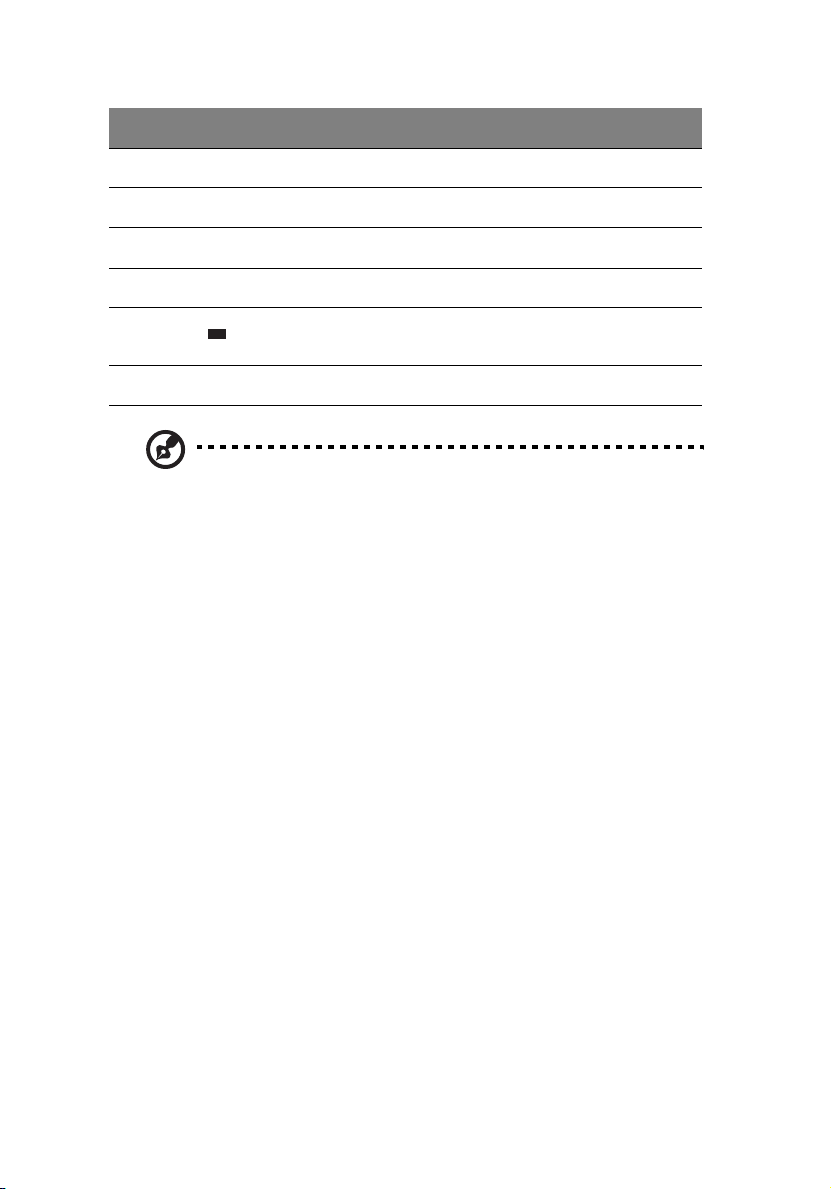
Etiket Pictogram Beschrijving
9 Eén toets Herstel sleuf
10 LED van diskettedrive
11 3,5-inch diskettedrive
12 Uitwerpknop diskettedrive
13 Stop-/uitvoerknop
14 5,25-inch stationscompartiment
Opmerking: Het systeem heeft twee microfoon-in-poorten (vooren achterzijde). U kunt deze echter niet alle twee tegelijk
gebruiken. Standaard is de microfoon-in-poort aan de voorzijde
ingeschakeld en de poort aan de achterzijde uitgeschakeld.
2 Systeemoverzicht12

Achterpaneel
Het achterpaneel van de computer bestaat uit de volgende
onderdelen:
1
2
4
3
6
5
7
8
9
10 1112
1314
15
13
Etiket Pictogram Kleur Beschrijving
1 Netsnoeraansluiting
2 Voedingsbron
3 Voltageselectieschakelaar
4 Groen PS/2-muispoort
5 Paars PS/2-toetsenbordpoort
6 Zwart USB 2.0-poorten
7 Groenblauw Seriële poort
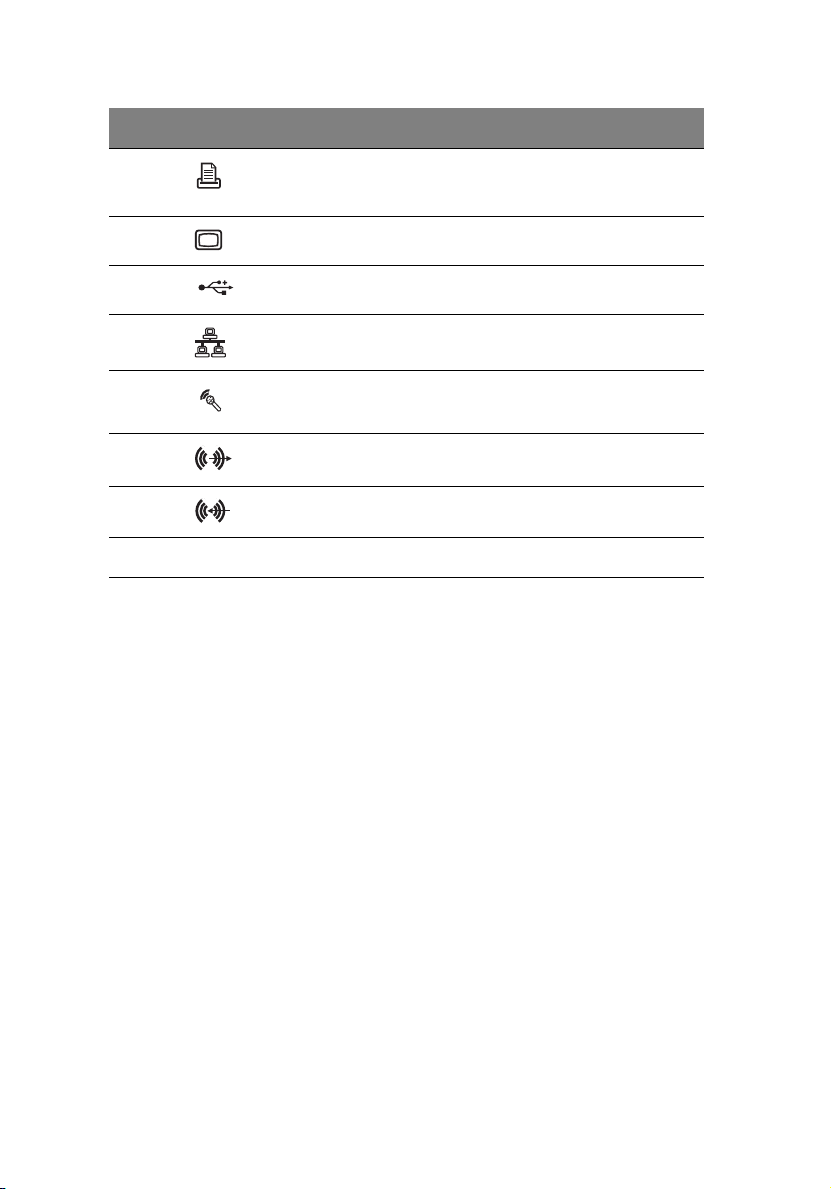
2 Systeemoverzicht14
Etiket Pictogram Kleur Beschrijving
8 Donkerrood Parallelle/Printerpoort
9 Blauw Monitorpoort
10 Zwart USB 2.0-poorten
11 Wit Netwerkpoort
12 Roze Microfoon-in-aansluiting
13 Lichtgroen Audio/lijn-uit-poort
14 Lichtblauw Audio/lijn-in-poort
15 Uitbreidingssleuven
Raadpleeg voor meer informatie over de aansluiting van
randapparatuur “Randapparatuur aansluiten” op pagina 32 en
“Aansluitmogelijkheden” op pagina 40.
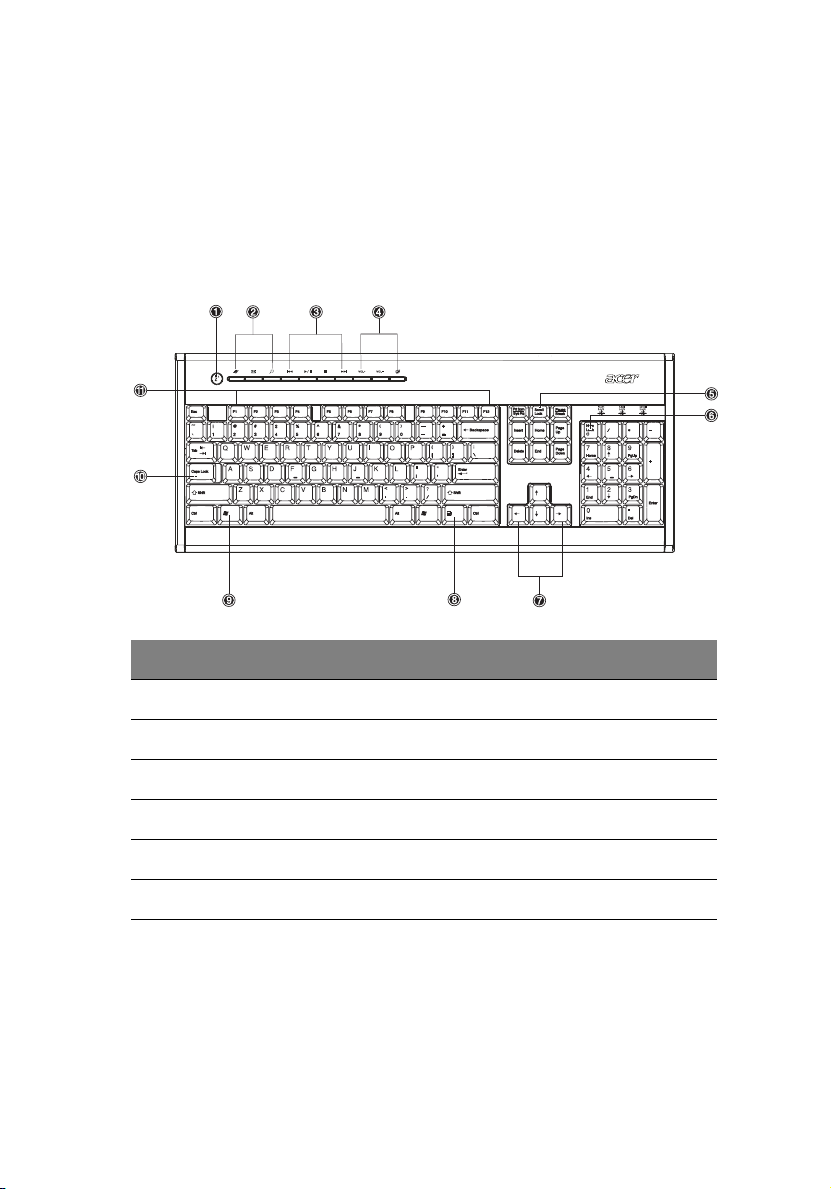
15
Toetsenbord
Het toetsenbord van uw computer bevat toetsen van normale grootte,
waaronder afzonderlijke cursortoetsen, twee Windows-toetsen en
twaalf functietoetsen.
Voor informatie over hoe u het USB-toetsenbord aansluit, raadpleegt u
“Randapparatuur aansluiten” op pagina 32.
Nr Beschrijving Nr Beschrijving
1 Slaap toets 2 Internet/E-mail/Zoek toetsen
3 Multimediatoetsen 4 Volume-/dempingtoetsen
5 Toets Scroll Lock 6 Toets Num Lock
7 Cursortoetsen 8 Toepassingstoets
9 Toets met het Windows-logo 10 Toets Caps Lock
11 Functietoetsen
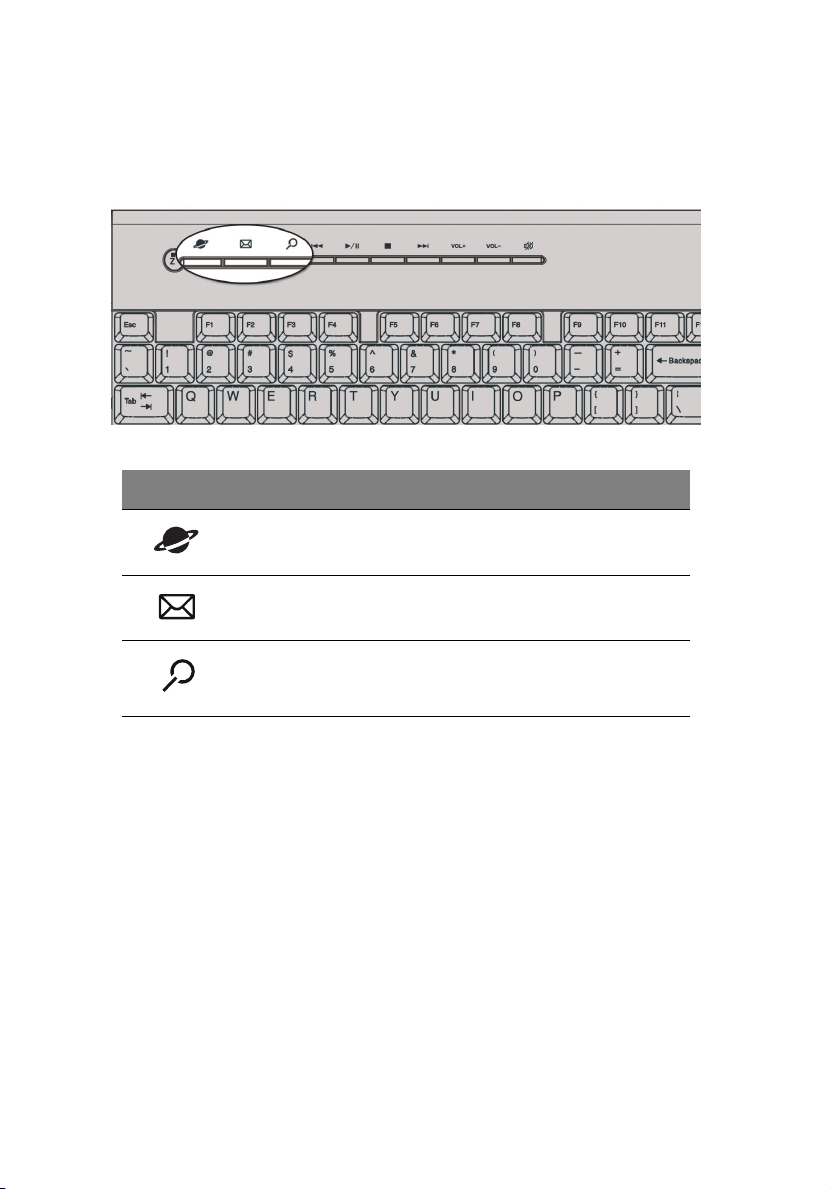
Internet/E-mail/Zoek toetsen
Pictogram Toe ts Beschrijving
Webbrowser Start uw browser.
E-mail Start uw e-mailtoepassing.
2 Systeemoverzicht16
Zoeken Opent een zoekvenste.
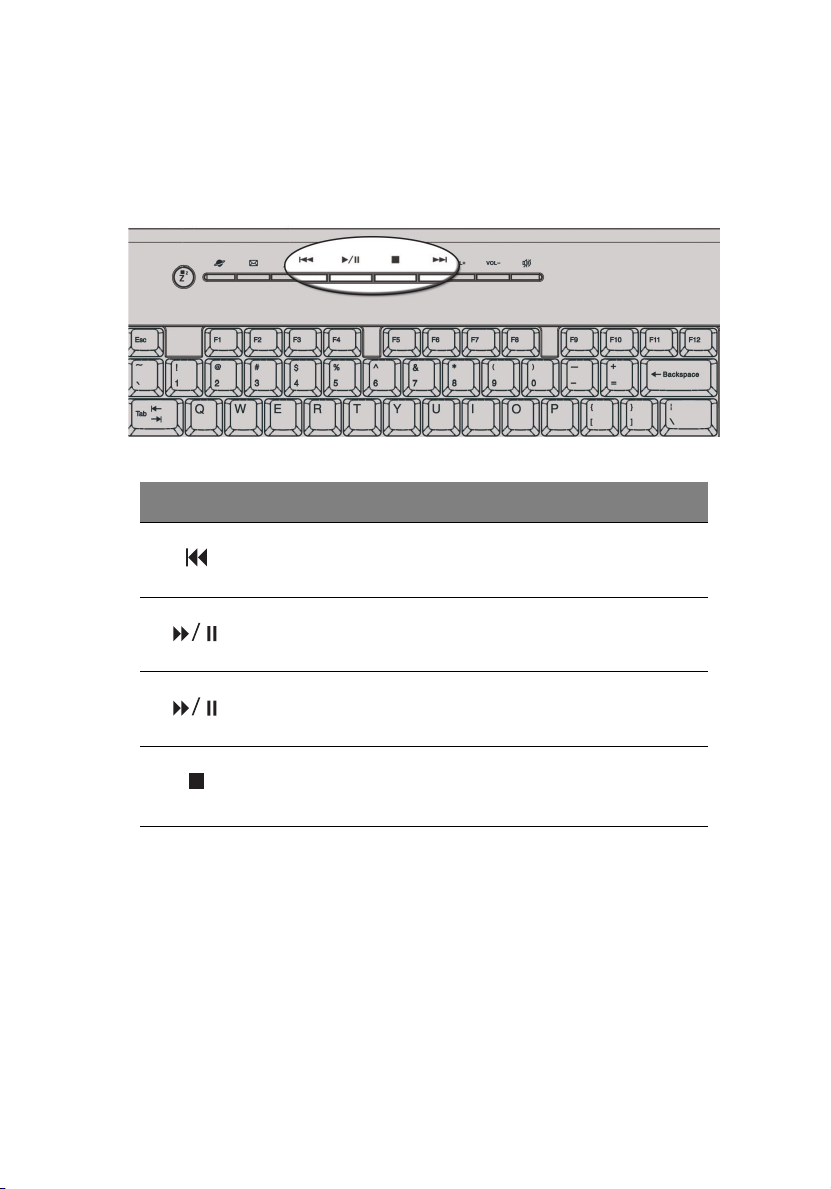
Multimediatoetsen
Hiermee kunt u een muzieknummer of film afspelen, stoppen,
vooruitspoelen of achteruitspoelen.
Pictogram Toe t s Beschrijving
17
Achteruitspoelen
Afspelen/
pauzeren
Stoppen Hiermee kunt u het afspelen van audio- of
Vooruitspoelen
Hiermee kunt u naar het vorige audio- of
videobestand gaan en het bestand afspelen.
Hiermee kunt u een audio- of videobestand
afspelen. Druk opnieuw om te pauzeren.
videobestanden stoppen.
Hiermee kunt u naar het volgende audioof videobestand gaan en het bestand
afspelen.
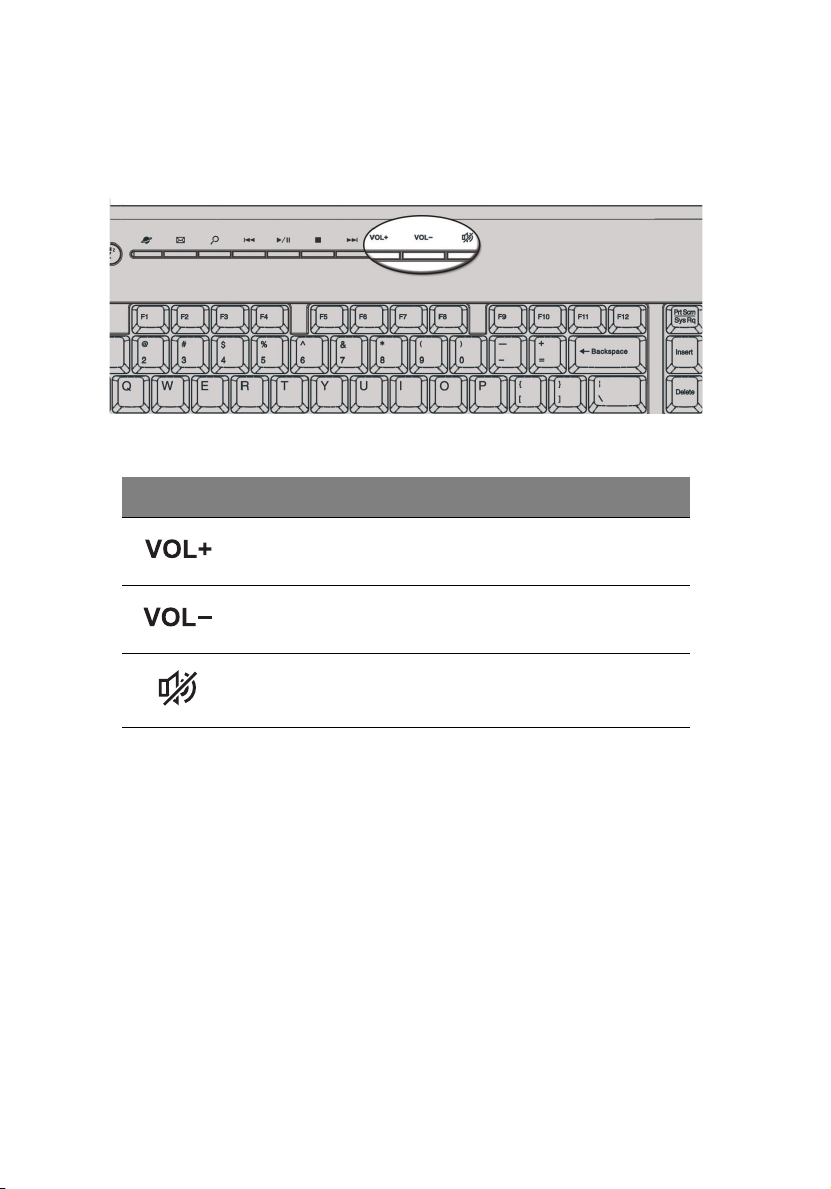
Volume-/dempingtoetsen
Pictogram Toe t s Beschrijving
2 Systeemoverzicht18
Volume
omhoog
Volume
omlaag
Dempen Geluid in/uit schakelen.
Drukken om het audio volume te verhogen.
Drukken om het audio volume te verlagen.

19
Vergrendelingstoetsen
Het toetsenbord heeft drie vergrendelingstoetsen (Lock) die u kunt inen uitschakelen om tussen twee functies te schakelen.
Vergrendelingstoets Beschrijving
Scroll Lock Als u deze toets indrukt, schuift het scherm
Num Lock Als u deze toets indrukt, fungeert het
Caps Lock Als u deze toets indrukt, worden alle letters
één regel omhoog of omlaag als u pijlomhoog of pijl-omlaag indrukt. De Scroll
Lock-toets werkt niet in elke toepassing.
toetsenbord als numeriek toetsenblok en
kunt u met de toetsen berekeningen maken
(compleet met rekenkundige operatoren als
+, -, * en /).
weergegeven als hoofdletters (dezelfde
functie als het indrukken van Shift + <letter>).

2 Systeemoverzicht20
Cursortoetsen
Met de cursortoetsen, ook wel pijltjestoetsen, beweegt u de cursor
over het scherm. Als de toets Num Lock uitgeschakeld is, hebben deze
toetsen dezelfde functies als de pijltjestoetsen op het numerieke
toetsenblok.
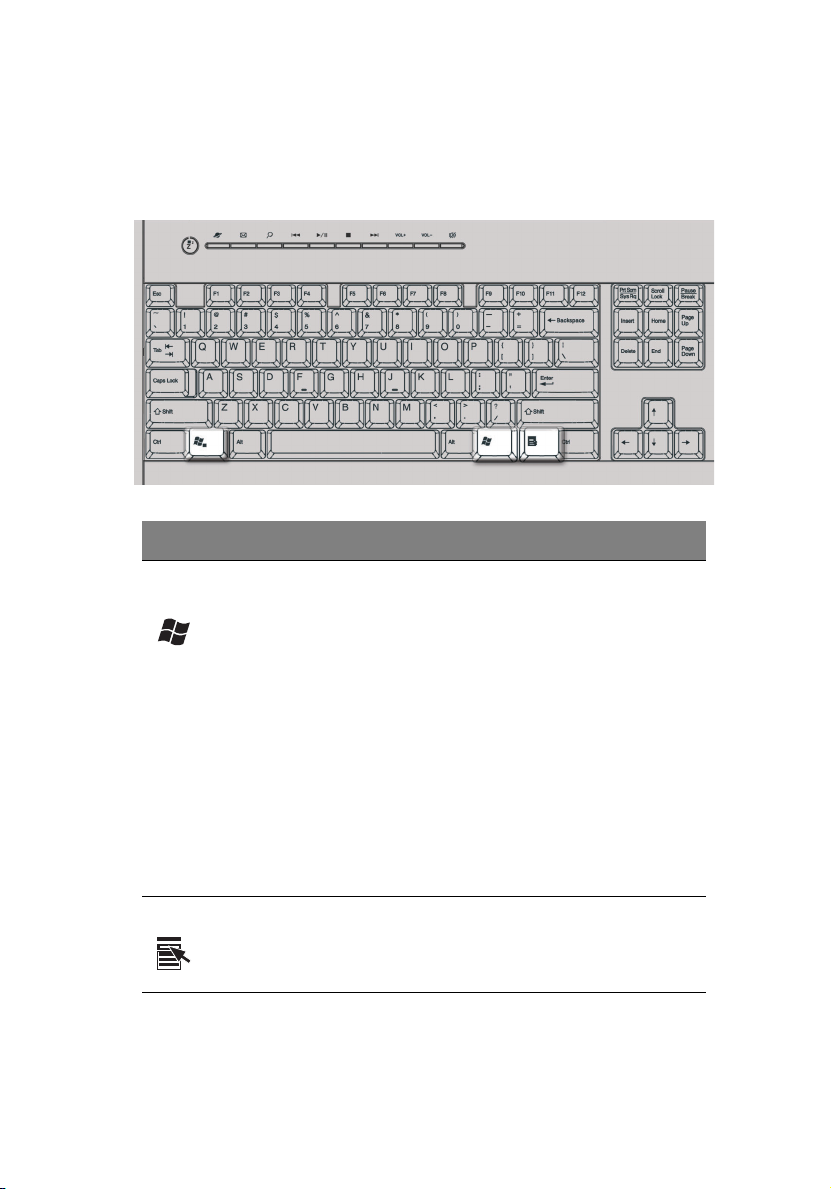
Windows-toetsen
Het toetsenbord heeft twee toetsen waarmee specifieke Windowsfuncties kunnen worden uitgevoerd.
Toe ts Beschrijving
21
Toets met het
Windows-logo
Toepassingstoets Hiermee opent u het contextmenu van uw
Start-knop In combinatie met deze toets
worden speciale functies uitgevoerd, zoals:
• Windows + Tab: Opent de volgende
toepassing op de taakbalk
• Windows + E: Opent de Windows
Verkenner
• Windows + F: Opent het zoekvenster
• Windows + M: Minimaliseert alle actieve
toepassingen tot pictogrammen
• Shift + Windows + M: Herstelt het
formaat van de geminimaliseerde
toepassingen
• Windows + R: Opent het venster Run
(Uitvoeren)
toepassingen (dezelfde functie als klikken met
de rechtermuisknop).

2 Systeemoverzicht22
Functietoetsen
Met de functietoetsen F1 tot F12 kunt u specifieke handelingen
uitvoeren in de toepassing die u gebruikt.
Polssteun
De (verwijderbare) polssteun zorgt voor een comfortabele
ondersteuning van uw polsen tijdens het typen.

23
Optisch station
De computer kan geleverd zijn met een cd-rom-, dvd-rom-, dvd/cd-rwcombostation, dvd+/-rw of dvd-ram (Supermulti plus). Het station
bevindt zich in het voorpaneel van de computer. In het cd-rom-station
kunt u verschillende typen cd's afspelen. Met het dvd-rom-station kunt
u niet alleen gewone cd-roms, cd-i's en cd-video's afspelen, maar ook
dvd-schijven. Dvd of dvd-rom is een nieuw type opslagmedium dat
minimaal 4,7 GB (gigabytes) kan bevatten, ruim voldoende voor een
volledige speelfilm. Met de cd-rw-drive kunt u cd-rw's (recordable en
rewritable) opnemen of 'branden'.
Net als diskettes, zijn cd's en dvd's compact, licht van gewicht en
gemakkelijk mee te nemen. Cd's en dvd's zijn echter kwetsbaarder dan
diskettes en dienen met extra zorg te worden behandeld.
Een cd of dvd in het cd-rom of dvd-station van uw computer plaatsen:
1 Druk voorzichtig op de uitwerpknop op het voorpaneel.

2 Systeemoverzicht24
2 Als de cd- of dvd-lade wordt geopend, plaatst u de cd of dvd in de
lade. Zorg ervoor dat de cd met het label of de titel naar boven
ligt. Houd cd's altijd aan de rand vast om te voorkomen dat er
vlekken of vingerafdrukken op komen.
3 Druk nogmaals op de uitwerpknop om de lade te sluiten.
De behandeling van cd's en dvd's:
• Bewaar uw cd's in een cd-doosje wanneer deze niet in gebruik
zijn. Zo voorkomt u krassen en andere vormen van beschadiging.
Vuil of beschadigingen kunnen van invloed zijn op de gegevens op
de cd, de lenslezer van het cd- of dvd-station blokkeren of verhinderen dat de computer de cd kan lezen.
• Houd cd's altijd aan de rand vast om te voorkomen dat er vlekken
of vingerafdrukken op komen.
• Gebruik een schone, stofvrije doek om cd's te reinigen en veeg
altijd in een rechte lijn van het midden naar de rand. Veeg niet in
een rondgaande beweging.
• Maak uw cd- of dvd-station van tijd tot tijd schoon. Raadpleeg de
reinigingsset voor instructies. Reinigingssets zijn verkrijgbaar in
elke computer- of elektronicawinkel.
